mirror of
https://github.com/HIllya51/LunaTranslator.git
synced 2025-01-06 04:24:11 +08:00
198 lines
7.1 KiB
Markdown
198 lines
7.1 KiB
Markdown
|
||
## [大模型翻译](/zh/guochandamoxing.md)
|
||
|
||
## 注册在线翻译
|
||
|
||
|
||
<!-- tabs:start -->
|
||
|
||
#### **百度**
|
||
|
||
#### 百度翻译开放平台
|
||
|
||
https://fanyi-api.baidu.com/product/11
|
||
|
||
#### 百度智能云
|
||
|
||
https://ai.baidu.com/ai-doc/MT/ykqq95r2y
|
||
|
||
#### **腾讯**
|
||
|
||
### 登录控制台
|
||
|
||
注册并通过实名认证后,登录腾讯云控制台。如果没有账号,请参考 [账号注册教程](https://cloud.tencent.com/document/product/378/17985)。
|
||
|
||
### 开通服务
|
||
|
||
1. 在腾讯云官网顶部导航产品下面,找到人工智能与机器学习,单击**机器翻译**。
|
||
2. 进入机器翻译[产品介绍页](https://cloud.tencent.com/product/tmt),单击**立即使用**按钮,进入 [机器翻译控制台](https://console.cloud.tencent.com/tmt)。
|
||
3. 在控制台界面,阅读《服务等级协议》后勾选“我已阅读并同意《服务等级协议》”,然后单击**开通付费版**,即可一键开通文本翻译、文件翻译请求、批量文本翻译、语音翻译、图片翻译、语种识别接口。
|
||
|
||
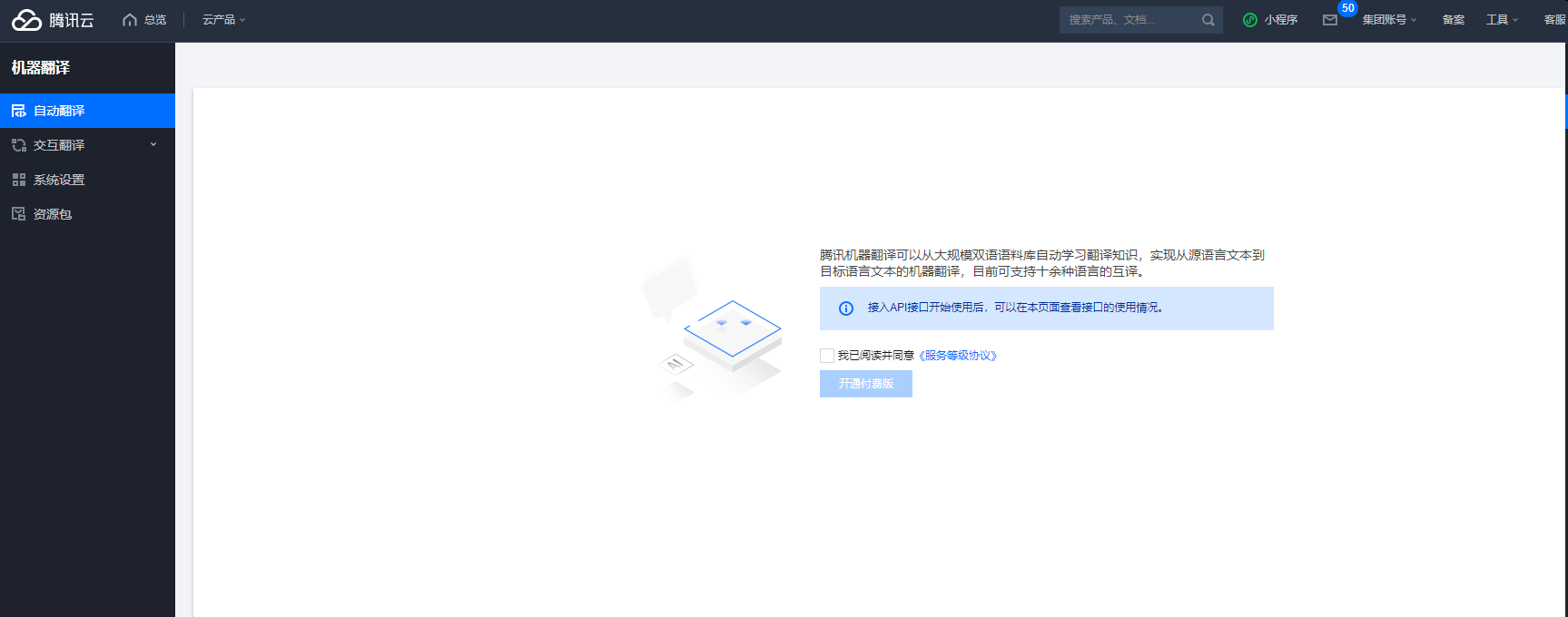
|
||
|
||
### 免费额度与购买
|
||
|
||
开通了机器翻译某项服务,该项服务即可享受对应额度的免费调用额度,以资源包的形式发放到您的腾讯云账号中,并在计费结算时优先扣减。免费额度耗尽后,机器翻译提供预付费和后付费两种计费模式,您可以查看机器翻译的 [计费概述](https://cloud.tencent.com/document/product/551/35017)。
|
||
|
||
### 查看密钥
|
||
|
||
前往官网控制台 [腾讯云控制台 API 密钥管理](https://console.cloud.tencent.com/cam/capi) 获取密钥。
|
||
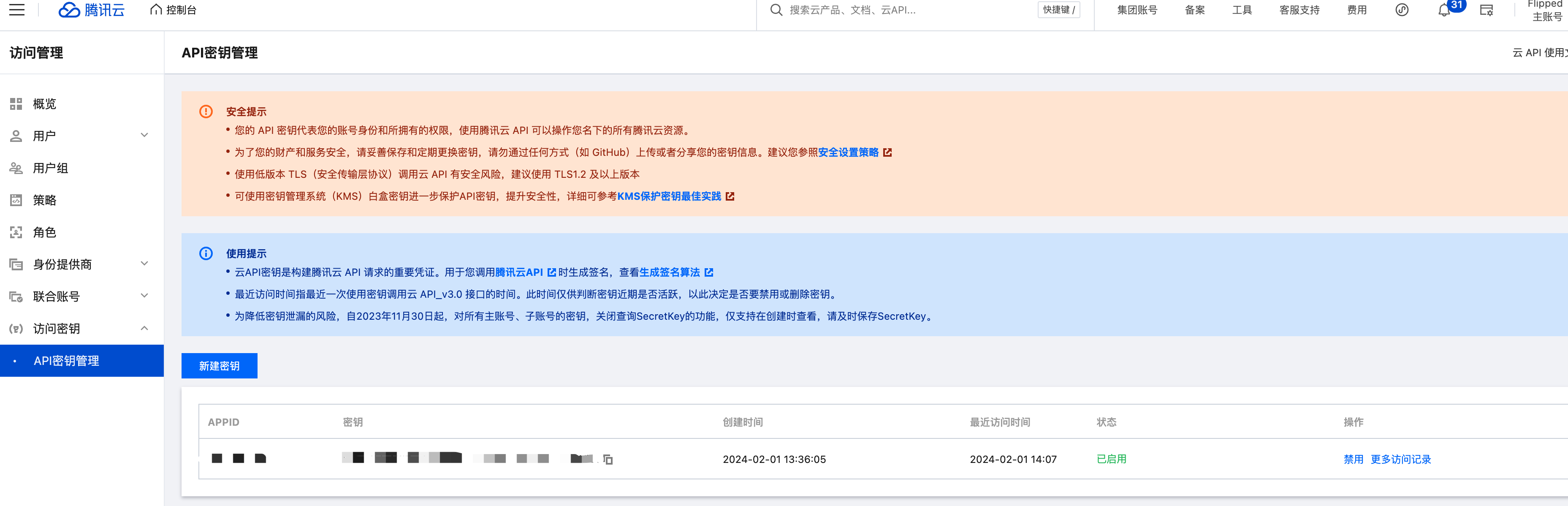
|
||
单击**新建密钥**按钮,弹窗查看自己的 Secretid 和 Secretkey,可单击**下载 CSV 文件**保存至本地。
|
||
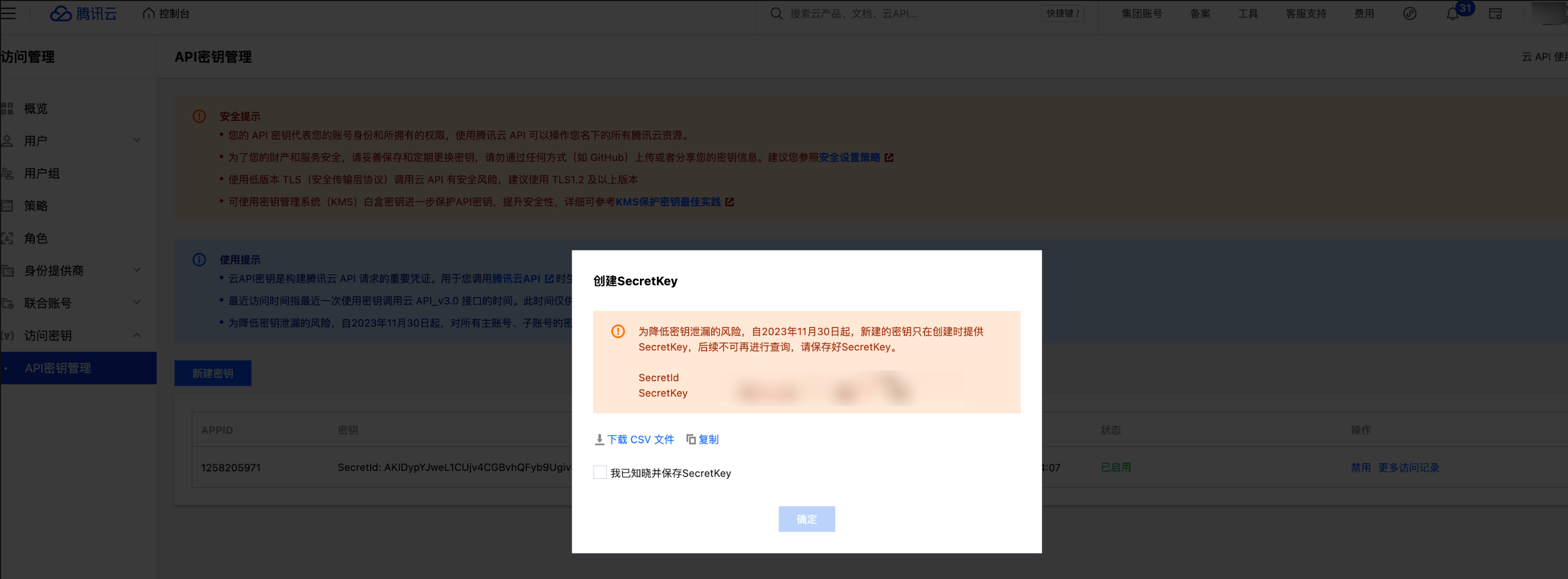
|
||
|
||
https://cloud.tencent.com/document/product/551/104415
|
||
|
||
#### **有道**
|
||
|
||
### 第一步:成为开发者
|
||
|
||
点击智云平台页面右上角“注册/登录”按钮,注册并完善信息,即可成为开发者。
|
||
|
||
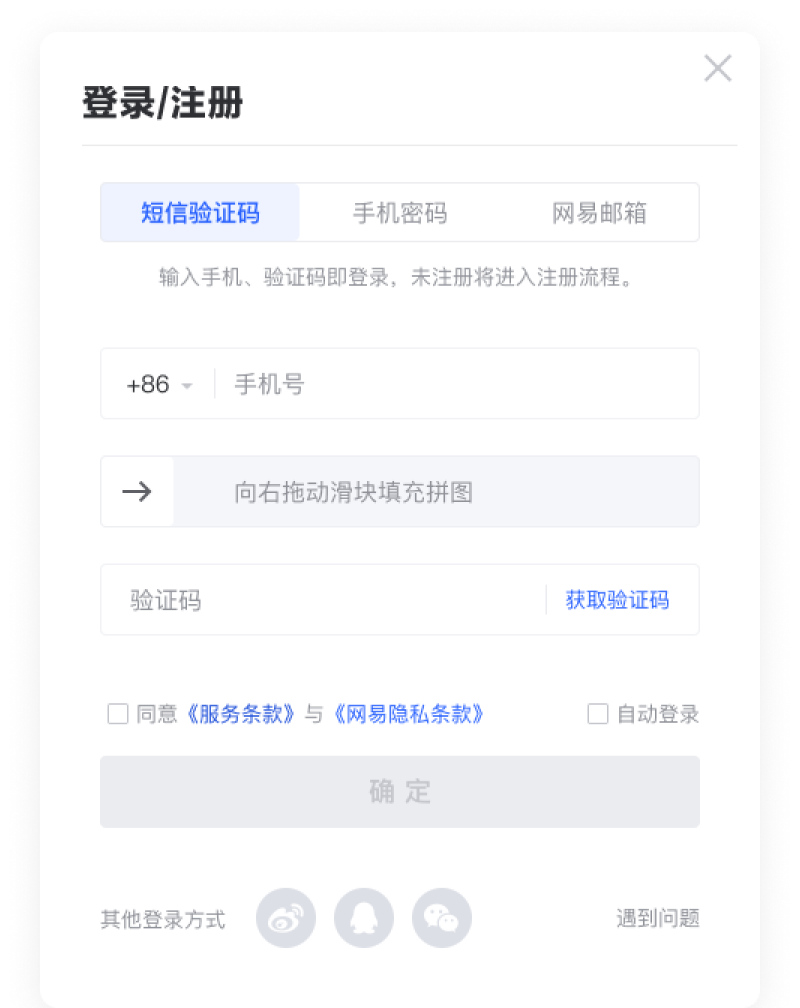
|
||
|
||
### 第二步:访问控制台并创建应用
|
||
|
||
在官网登录后您会自动跳转至智云[控制台](https://ai.youdao.com/console/)。
|
||
|
||
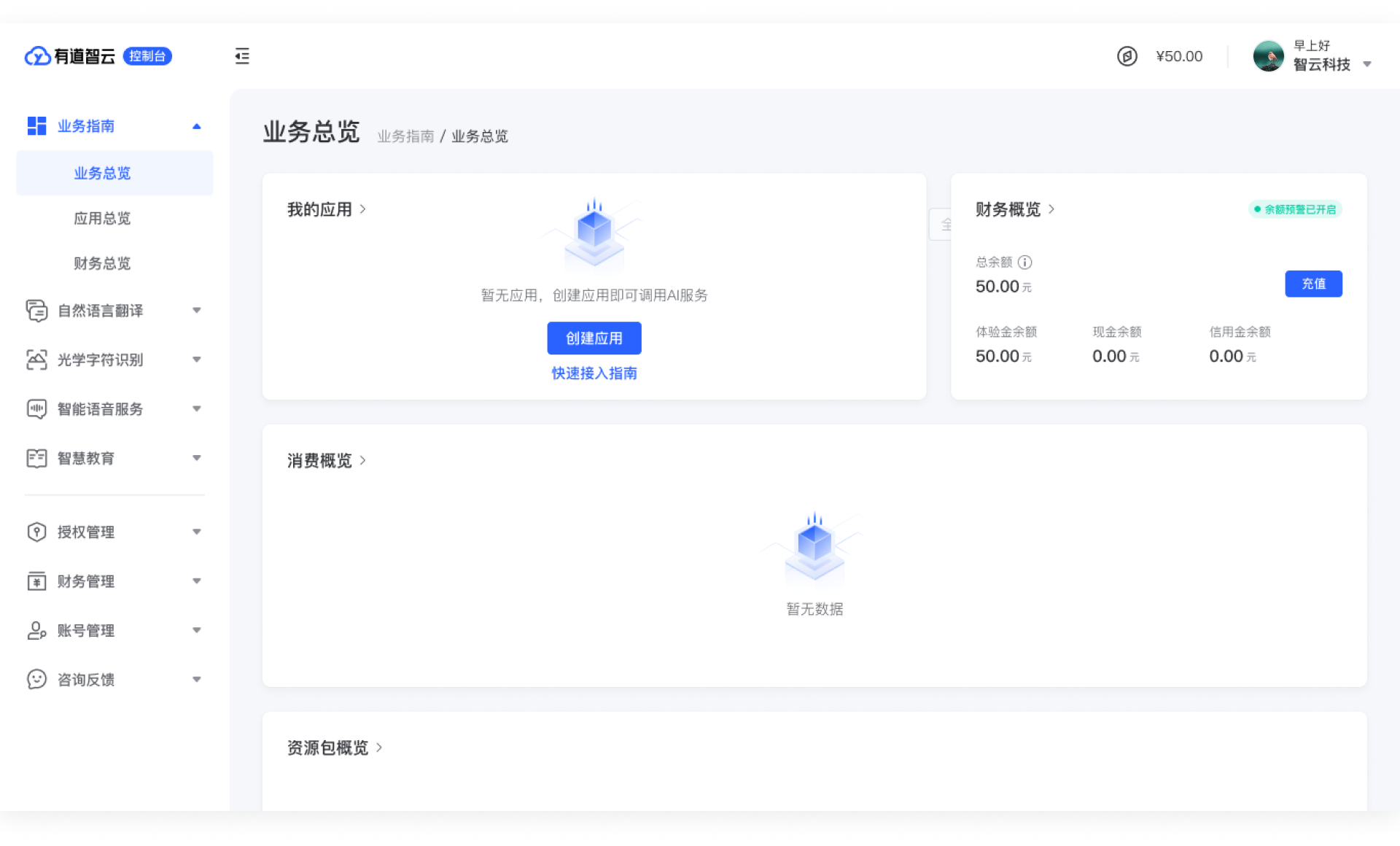
|
||
|
||
在业务总览页 / 应用总览页 / 服务详情页,点击创建应用按钮,进入[创建应用页](https://ai.youdao.com/console/#/app-overview/create-application)。
|
||
|
||
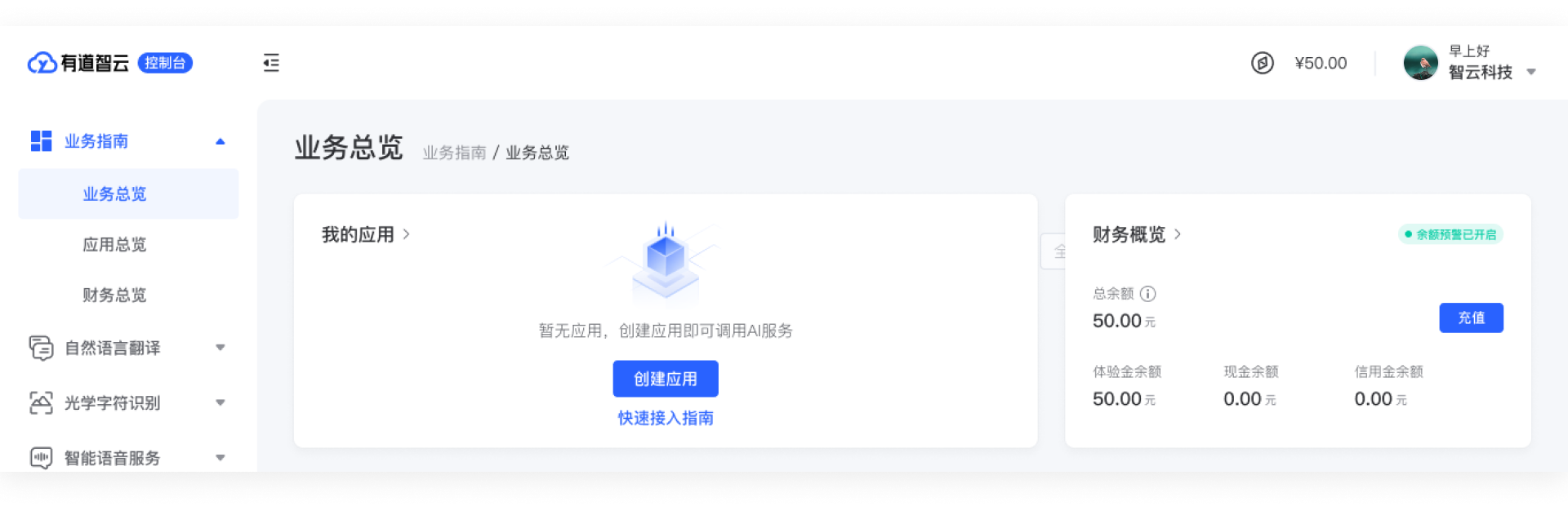
|
||
|
||
填写应用名称,选择服务及接入方式,并填写其他关键信息,即可完成创建。
|
||
|
||
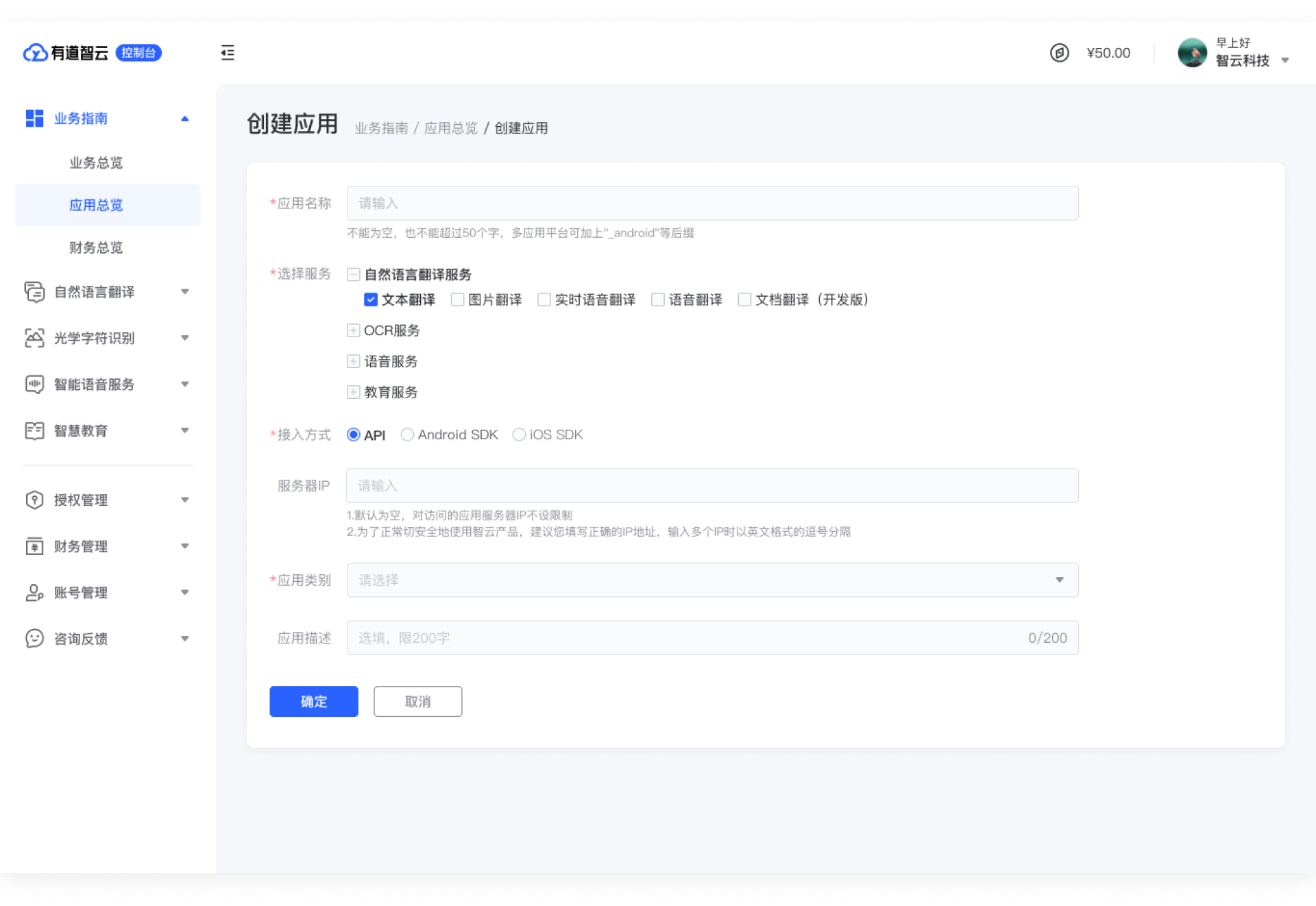
|
||
|
||
### 第三步:进入服务详情页,查看接入文档
|
||
|
||
点击控制台左侧的服务名称,可以进入服务详情页。点击“接入方式”中的“文档”按钮,可以访问对应的技术文档,点击“SDK下载”按钮可以下载SDK;在“示例”部分可以查看Demo。在接入过程中您可能会用到“应用ID(即APP key)”、“应用密钥”等信息,这些信息可以在应用总览中查看。
|
||
|
||
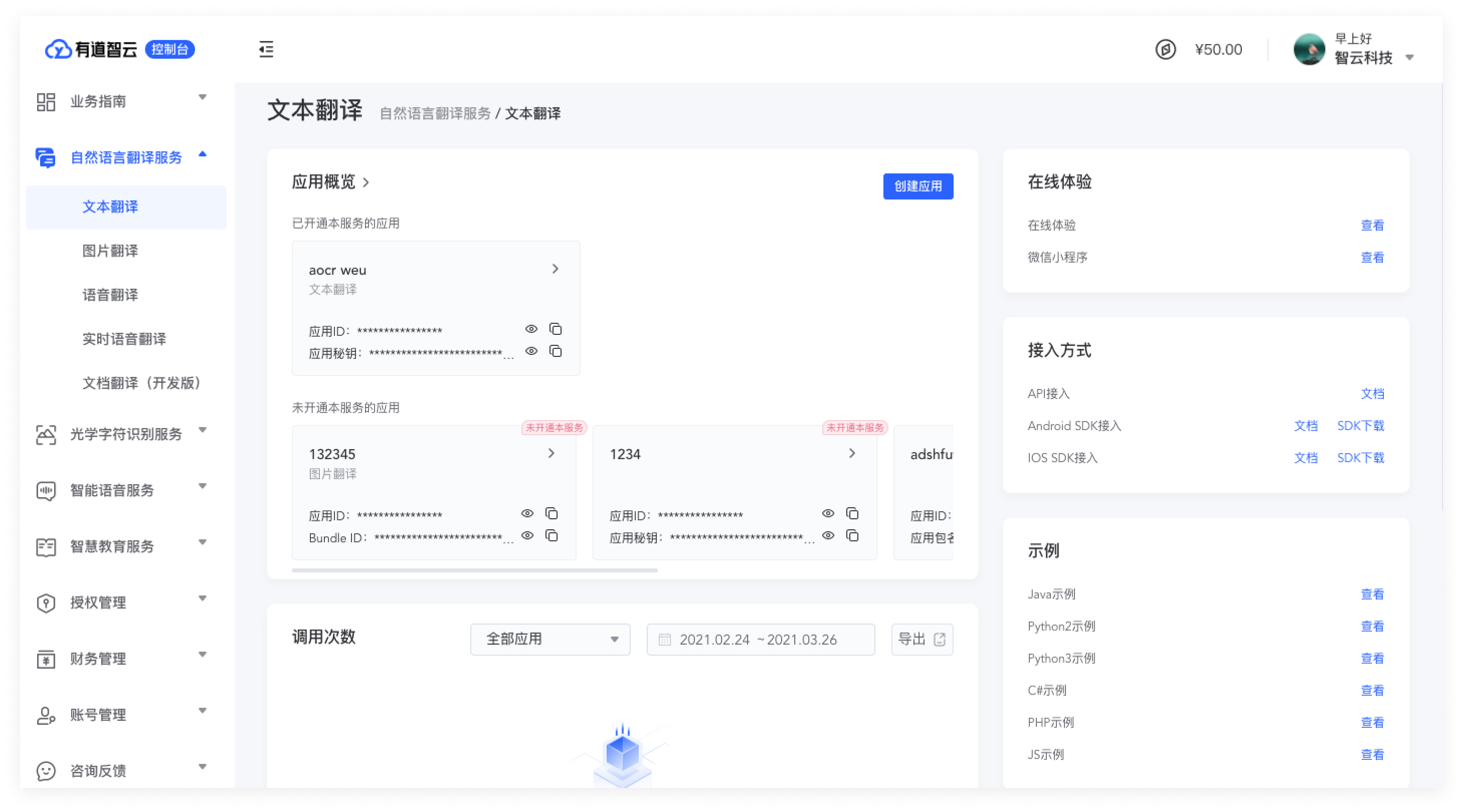
|
||
|
||
https://ai.youdao.com/doc.s#guide
|
||
|
||
#### **阿里**
|
||
|
||
https://www.aliyun.com/product/ai/alimt
|
||
|
||
#### **彩云**
|
||
|
||
如果你要测试,可以使用 `3975l6lr5pcbvidl6jl2` 作为测试 Token,我们不保证该 Token 的可用性,所以如果要持续使用,还请申请正式 Token。
|
||
|
||
请先至[彩云科技开放平台](https://platform.caiyunapp.com/regist)注册账号,申请开通小译 Token。
|
||
|
||
新用户注册会获得 100 万字的免费翻译额度,有效期一个月;如果您使用超过 100 万字,我们会按照 39 元 / 100 万字的费率收费。(字数按照翻译原文字符计算,包含空格和标点)
|
||
|
||
https://docs.caiyunapp.com/lingocloud-api/#%E7%94%B3%E8%AF%B7%E8%AE%BF%E9%97%AE%E4%BB%A4%E7%89%8C
|
||
|
||
#### **火山**
|
||
|
||
### 开通服务
|
||
|
||
#### Step1:进入机器翻译控制台
|
||
|
||
* 入口一
|
||
|
||
点击此处,进入机器翻译控制台。
|
||
|
||
* 入口二
|
||
|
||
点击机器翻译相关产品,进入【机器翻译落地页】-点击【管理控制台】,进入机器翻译控制台。
|
||
|
||
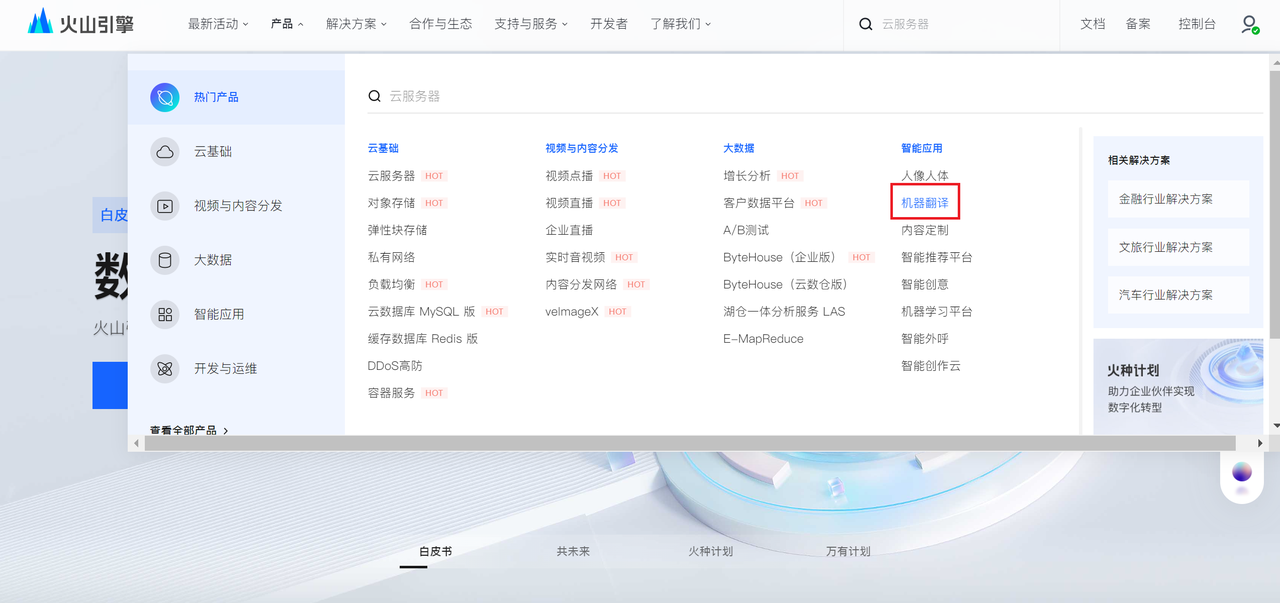
|
||
|
||
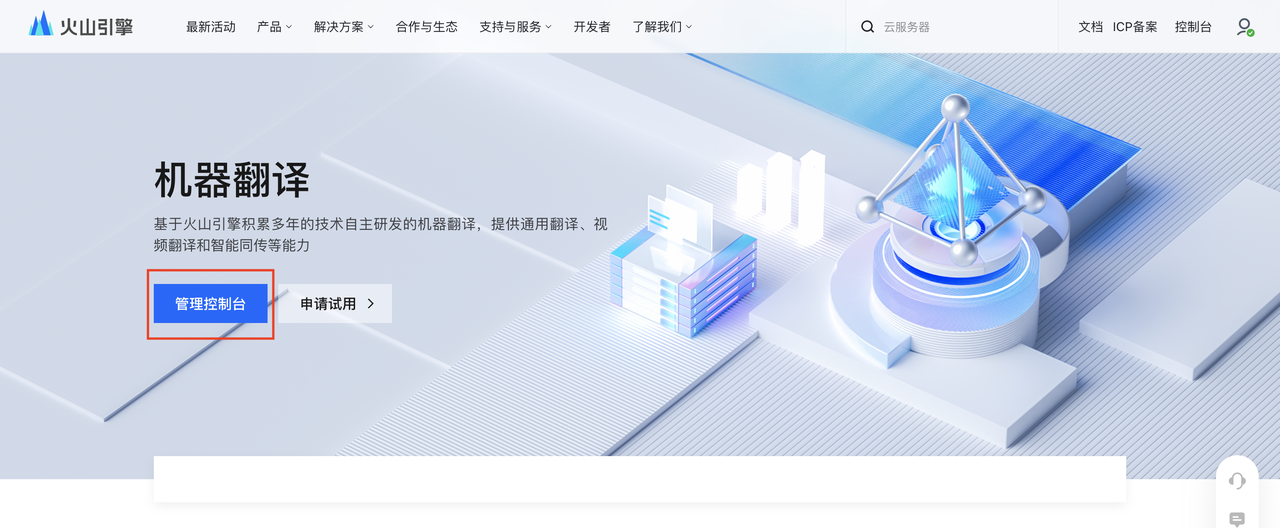
|
||
|
||
* 入口三
|
||
|
||
点击控制台导航列表,选择AI中台的【机器翻译】,进入机器翻译控制台。
|
||
|
||
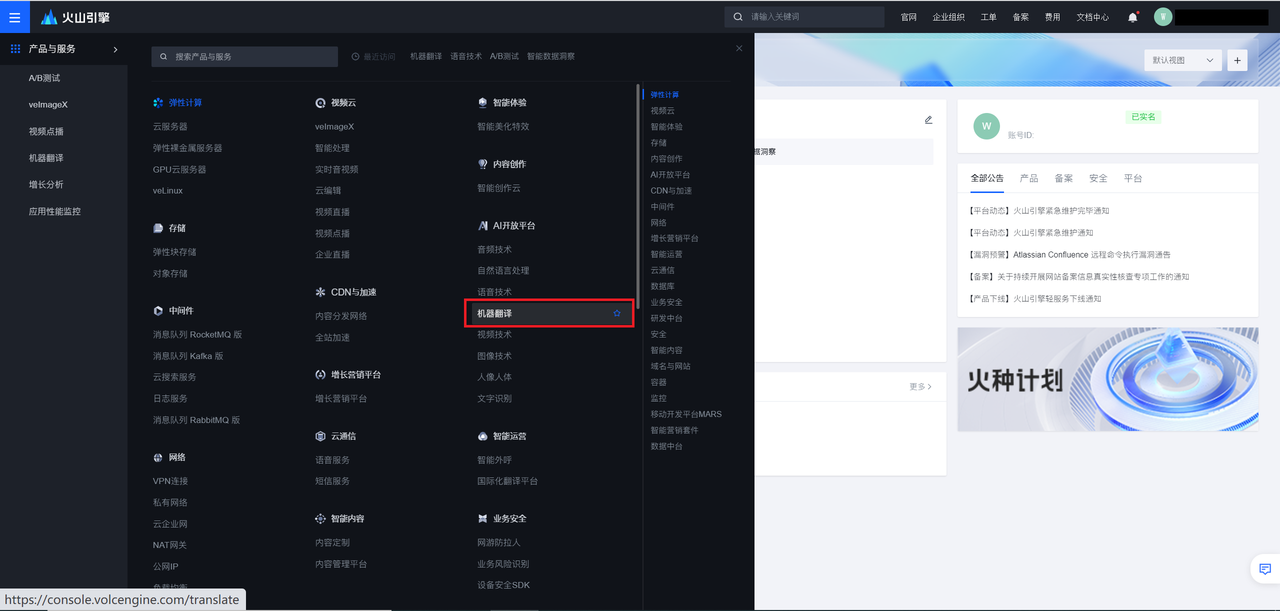
|
||
|
||
#### Step2:开通机器翻译服务
|
||
|
||
*注:点击开通后会进入开通队列,如遇开通高峰,会重新跳回开通页面,此时请耐心等待几分钟后再进入控制台,成功进入控制台页面即为开通完成,在此期间无需反复点击开通。
|
||
|
||
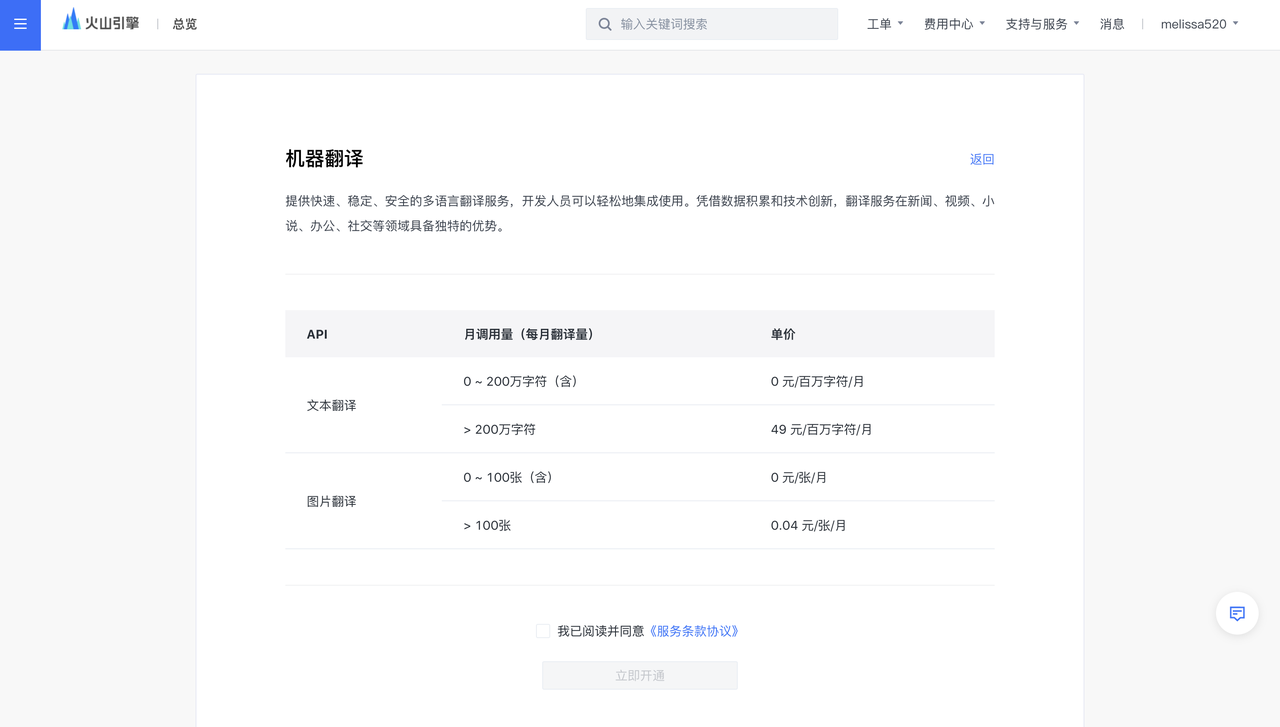
|
||
|
||
### 获取密钥
|
||
|
||
点击右上角账号,下拉列表选择【密钥管理】-点击【新建密钥】,可获取访问密钥(Access Key ID、Secret Access Key)。后续可使用此密钥调用接口,请您妥善保管。
|
||
|
||
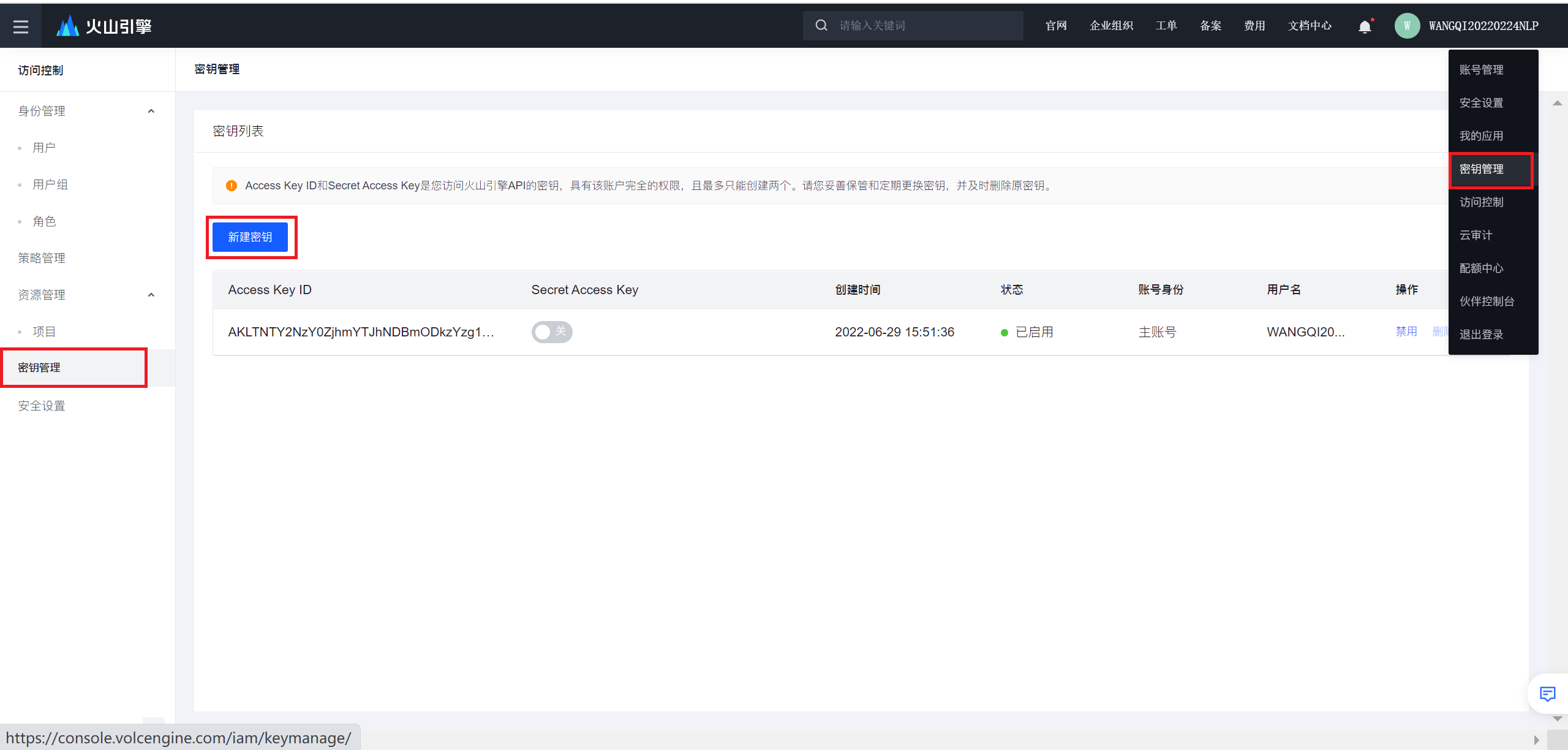
|
||
|
||
https://www.volcengine.com/docs/4640/127684
|
||
|
||
#### **谷歌**
|
||
|
||
https://cloud.google.com/translate/docs/basic/translating-text
|
||
|
||
#### **DeepL**
|
||
|
||
https://www.deepl.com/en/products/api
|
||
|
||
#### **Azure**
|
||
|
||
|
||
https://learn.microsoft.com/en-us/azure/ai-services/translator/reference/v3-0-reference#authentication
|
||
|
||
**key1** Ocp-Apim-Subscription-Key
|
||
|
||
**Location** Ocp-Apim-Subscription-Region
|
||
|
||
#### **小牛**
|
||
|
||
https://niutrans.com/cloud/api/list
|
||
|
||
#### **yandex**
|
||
|
||
https://yandex.cloud/en/services/translate
|
||
|
||
#### **华为云**
|
||
|
||
https://www.huaweicloud.com/product/nlpmt.html
|
||
|
||
#### **飞书**
|
||
|
||
https://open.feishu.cn/document/server-docs/ai/translation-v1/translate
|
||
|
||
#### **IBM**
|
||
|
||
https://cloud.ibm.com/apidocs/language-translator
|
||
|
||
<!-- tabs:end -->
|
||
|
||
|
||
## 免注册在线翻译
|
||
|
||
<!-- tabs:start -->
|
||
|
||
#### **DeepL/DeepLX**
|
||
|
||
有`DeepL`和`DeepLX`两种类型
|
||
|
||
其中`DeepL`是内置的逆向接口,可以直接使用,但容易被风控
|
||
|
||
`DeepLX`需要在[DeepLX](https://github.com/OwO-Network/DeepLX)下载后自行部署,并填入`DeepLX api`以使用。
|
||
|
||
#### **lingva**
|
||
|
||
默认host为`translate.plausibility.cloud`,也可以在[lingva-translate](https://github.com/thedaviddelta/lingva-translate)自行部署后填入自己的域名。
|
||
|
||
<!-- tabs:end -->
|
||
|
||
|
||
## 调试浏览器翻译
|
||
|
||
!> 需要电脑安装Chrome/Edge,或绿色版
|
||
|
||
如果Chrome/Edge被安装到默认路径,则不需要手动设置路径,否则需要指定安装/绿色版路径
|
||
|
||
!> 打开接口后,会弹出一个浏览器窗口,不要关闭这个窗口。
|
||
|
||
翻译时会自动将文本填到浏览器页面的输入框中,然后读取到翻译结果传回LunaTranslator。
|
||
|
||
|
||
?> 首次使用部分接口时,可能需要进行登录。第二次使用时就不需要再次登录了。 |